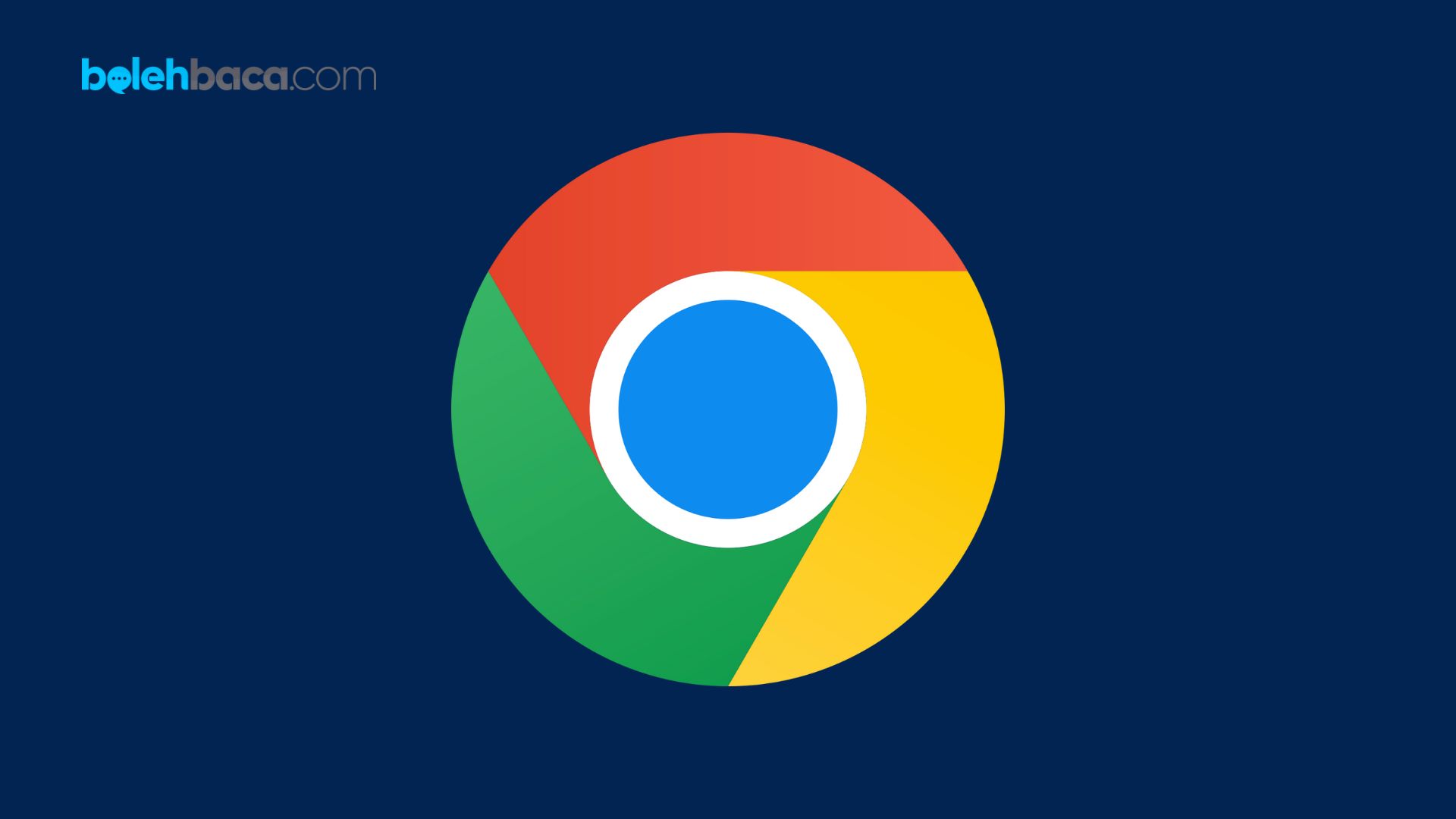Bolehbaca.com – Cara menjadikan google chrome sebagai default browser di laptop bisa dilakukan dengan mudah melalui tutorial sederhana yang kami ulas ini. Di dunia digital saat ini, menjadikan Google Chrome sebagai default browser di laptop telah menjadi langkah umum bagi banyak pengguna. Chrome telah menjadi pilihan utama karena kecepatan, keamanan, dan beragam fitur yang ditawarkannya. Namun, bagi sebagian orang, proses untuk menjadikan Chrome sebagai browser default mungkin terasa sedikit membingungkan. Artikel ini akan membahas secara rinci langkah-langkahnya untuk mengatur Google Chrome sebagai browser default di laptop Anda.
Tutorial Cara Menjadikan Google Chrome sebagai Default Browser di Laptop
Sebelumnya, browser default merupakan aplikasi yang secara otomatis terbuka saat Anda membuka tautan web atau file HTML. Dalam pengaturan standar, laptop seringkali sudah memiliki browser bawaan. Namun, Anda memiliki kebebasan untuk memilih browser mana yang ingin Anda gunakan sebagai default. Dengan begitu, Anda dapat menggunakan pengaturan yang sesuai dengan kebutuhan dan preferensi Anda.
Cara Menjadikan Google Chrome sebagai Default Browser di Laptop Windows
Pengaturan default browser di Windows dapat mempengaruhi kenyamanan dan produktivitas pengguna dalam menjelajahi internet. Dengan mengikuti langkah-langkah yang tepat, Anda dapat membuat Google Chrome sebagai pilihan utama untuk membuka tautan web dan file HTML secara otomatis. Langkah-langkah ini memungkinkan Anda menyesuaikan pengalaman browsing sesuai dengan preferensi Anda.
1. Buka Pengaturan Windows
Pertama, buka menu “Settings” di laptop Anda. Anda dapat menemukannya dengan mengklik ikon “Start” di sudut kiri bawah layar, lalu pilih ikon “Settings” yang berbentuk roda gigi.
2. Pilih “Apps”
Setelah masuk ke menu “Settings”, pilih opsi “Apps” untuk melanjutkan ke pengaturan terkait aplikasi di laptop Anda.
3. Default Apps
Di dalam opsi “Apps”, pilih “Default apps” di bagian kiri menu. Ini akan membawa Anda ke pengaturan yang memungkinkan Anda untuk mengubah aplikasi default, termasuk browser web.
4. Pilih Browser Web Default
Cari opsi “Web browser” di bagian kanan jendela pengaturan. Klik pada browser yang saat ini diatur sebagai default di laptop Anda.
5. Pilih Google Chrome
Ketika Anda mengklik opsi “Web browser” yang saat ini diatur, Anda akan melihat daftar browser yang tersedia di laptop Anda. Pilih Google Chrome dari daftar ini.
6. Selesai!
Setelah Anda memilih Google Chrome sebagai browser default, tutup jendela pengaturan. Mulai sekarang, semua tautan web dan file HTML akan secara otomatis terbuka menggunakan Google Chrome.
Keuntungan Menggunakan Google Chrome sebagai Default Browser
- Kecepatan: Chrome dikenal karena kecepatan aksesnya yang cepat dalam memuat halaman web.
- Keamanan: Chrome secara teratur mendapatkan pembaruan keamanan untuk melindungi pengguna dari ancaman di dunia daring.
- Sinkronisasi dengan Akun Google: Jika Anda memiliki akun Google, Chrome memungkinkan sinkronisasi bookmark, riwayat, dan preferensi ke berbagai perangkat yang Anda gunakan.
Cara Menjadikan Google Chrome sebagai Default Browser di Laptop MacBook
Sistem operasi macOS memberikan fleksibilitas kepada pengguna untuk menentukan aplikasi default, termasuk browser web. Dengan langkah-langkah yang tepat, Anda dapat menjadikan Google Chrome sebagai browser default di MacBook Anda dalam waktu singkat.
1. Buka “System Preferences”
Klik ikon “Apple” di pojok kiri atas layar MacBook Anda, lalu pilih opsi “System Preferences” dari menu drop-down.
2. Pilih “General”
Di dalam “System Preferences”, cari dan pilih opsi “General”. Ini adalah tempat di mana Anda dapat mengatur preferensi umum untuk sistem operasi MacBook Anda.
3. Pilih “Default Web Browser”
Di dalam menu “General”, Anda akan melihat opsi “Default web browser”. Klik pada menu drop-down di sebelah opsi ini.
4. Pilih Google Chrome
Ketika Anda klik pada opsi “Default web browser”, akan muncul daftar browser yang terpasang di MacBook Anda. Pilih Google Chrome dari daftar ini.
5. Selesai!
Setelah Anda memilih Google Chrome sebagai default web browser, tutup jendela “System Preferences”. Sekarang, semua tautan web dan file HTML akan secara otomatis terbuka menggunakan Google Chrome.
Keuntungan Menggunakan Google Chrome sebagai Default Browser di MacBook
- Konsistensi: Jika Anda telah menggunakan Chrome di perangkat lain, menjadikannya default di MacBook akan memberikan konsistensi dalam pengalaman penggunaan.
- Sinkronisasi: Fitur sinkronisasi Google Chrome memungkinkan Anda menyimpan bookmark, riwayat, dan preferensi di berbagai perangkat yang terhubung dengan akun Google Anda.
Dengan mengikuti langkah-langkah sederhana yang telah dijelaskan di atas, Anda dapat dengan mudah membuat Google Chrome sebagai default browser di MacBook Anda. Hal ini akan memastikan bahwa pengalaman menjelajah internet Anda sesuai dengan preferensi dan kebutuhan Anda. Semoga artikel ini bermanfaat bagi Anda dalam mengoptimalkan pengalaman penggunaan MacBook Anda sehari-hari!
Tips Tambahan Cara Menjadikan Google Chrome sebagai Default Browser di Laptop
berikut beberapa tips tambahan yang bisa membantu dalam menggunakan Google Chrome setelah menjadikannya sebagai default browser:
1. Manfaatkan Sinkronisasi
Google Chrome memungkinkan Anda untuk menyimpan data seperti bookmark, riwayat, dan preferensi pengguna secara online melalui akun Google. Manfaatkan fitur ini dengan masuk ke akun Anda di Chrome. Ini akan memudahkan sinkronisasi data Anda di berbagai perangkat yang Anda gunakan.
2. Pergunakan Ekstensi dan Add-Ons yang Berguna
Chrome menyediakan berbagai ekstensi dan add-ons yang dapat meningkatkan fungsionalitas browser Anda. Misalnya, ekstensi untuk manajemen password, blokir iklan, alat bantu produktivitas, dan banyak lagi. Telusuri Chrome Web Store untuk menemukan ekstensi yang sesuai dengan kebutuhan Anda.
3. Kelola Tab dengan Bijak
Dengan kecenderungan membuka banyak tab dalam satu waktu, Chrome memiliki fitur manajemen tab yang berguna. Gunakan fitur grup tab untuk mengorganisir tab-tab yang terbuka sesuai dengan topik atau kategori tertentu. Ini dapat membantu Anda tetap teratur dan fokus saat menjelajahi.
4. Gunakan Fitur Pencarian di Address Bar
Address bar di Chrome bukan hanya untuk mengetik URL. Anda juga bisa langsung mencari dengan mengetikkan kata kunci di sana. Chrome akan menampilkan hasil pencarian atau saran terkait dari riwayat atau halaman yang sering dikunjungi.
5. Perbarui dan Pantau Keamanan
Pastikan untuk selalu memperbarui Chrome ke versi terbaru untuk mendapatkan fitur keamanan dan peningkatan kinerja terbaru. Aktifkan juga fitur keamanan bawaan seperti Safe Browsing untuk melindungi diri dari situs-situs berbahaya.
6. Gunakan Shortcuts
Pahami dan manfaatkan shortcut keyboard yang disediakan oleh Chrome. Hal ini akan membantu Anda dalam mengakses fungsi-fungsi penting dengan lebih cepat, seperti membuka tab baru, menutup tab, atau mengelola riwayat.
Dengan mengambil manfaat dari fitur-fitur ini, Anda dapat meningkatkan pengalaman penggunaan Chrome sebagai default browser di laptop Anda, memberikan Anda kontrol lebih besar dan efisiensi saat menjelajahi internet.
Akhir Kata
Mengatur Google Chrome sebagai default browser di laptop Anda merupakan langkah sederhana namun penting untuk memastikan kenyamanan dan efisiensi dalam menjelajah internet. Chrome tidak hanya menawarkan kinerja yang optimal, tetapi juga beragam fitur yang meningkatkan pengalaman berselancar Anda. Dengan mengikuti langkah-langkah sederhana yang telah dijelaskan di atas, Anda dapat dengan mudah menjadikan Chrome sebagai pilihan utama untuk menjelajahi dunia maya. Semoga artikel ini bermanfaat bagi Anda dalam mengoptimalkan pengalaman browsing Anda sehari-hari!
Rekomendasi :
- Aplikasi Remote Dekstop Gratis yang Patut untuk Dicoba
- Cara Screenshot di Laptop Asus dengan Berbagai Metode
- Cara Screenshot di Laptop HP Terlengkap
- Cara Memindahkan File dari iPhone ke Laptop dengan Mudah
- Cara Memindahkan File dari HP ke Laptop Terlengkap
- Aplikasi Browser Anti Blokir yang Wajib Coba
- Cara Memindahkan File dari Laptop ke HP dengan Berbagai Cara
- Cara Download Aplikasi Zoom di Laptop Paling Aman
- Cara Screenshot di Laptop Acer yang Patut Diketahui
- Cara Atur Aplikasi Default di Xiaomi Terlengkap dan Mudah